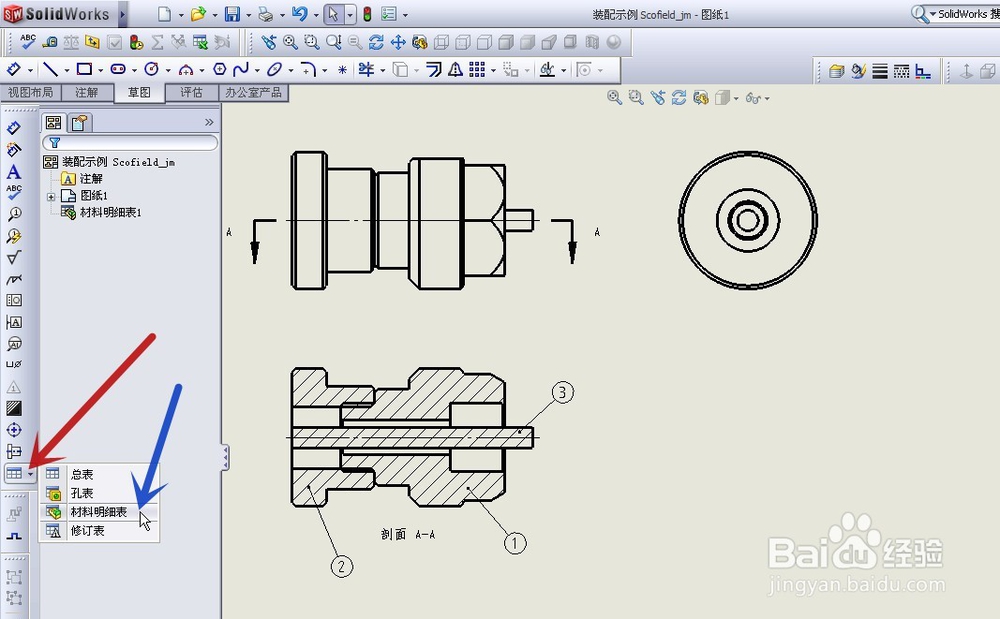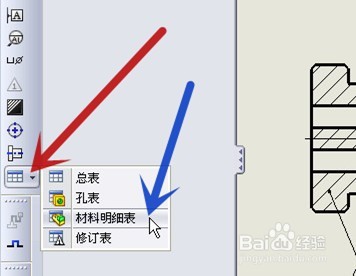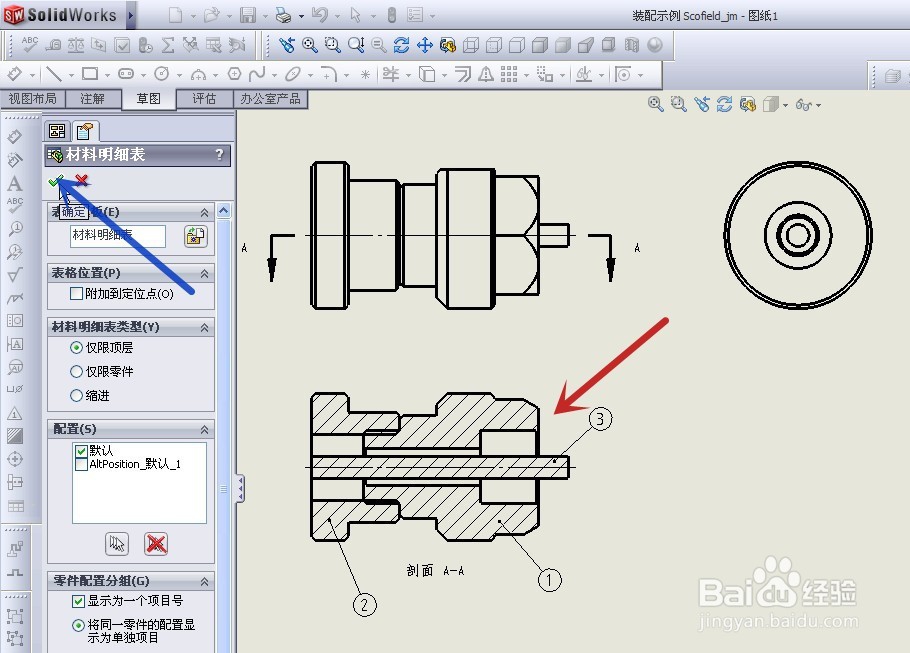solidworks工程图材料明细表改变标题栏位置
1、打开一个示例的装配体工程图,点击“表格”的下拉箭头(图中红色箭头所指),在弹出的菜单中点击“材料明细表”(图中蓝色箭头所指)
2、选择相应的视图(图中红色箭头所指),再点击“确定”(图中蓝色箭头所指)
3、则工程图插入了一个材料明细表(图中红框),可见其中的标题栏是处于表格的最下方
4、将鼠标指针移至表格的左上角,点击出现的十字箭头(图中红色箭头所指)来全选表格
5、在全选表格的同时,还会出现一个表格的编辑栏,点击其中的“表格标题在下”命令(图中红色箭头所指)
6、则表格会倒置,可见标题栏已放置在表格的最上方(图中红框)完成表格标题栏的位置转换
声明:本网站引用、摘录或转载内容仅供网站访问者交流或参考,不代表本站立场,如存在版权或非法内容,请联系站长删除,联系邮箱:site.kefu@qq.com。
阅读量:38
阅读量:93
阅读量:45
阅读量:78
阅读量:54